Аутор:
Helen Garcia
Датум Стварања:
22 Април 2021
Ажурирати Датум:
1 Јули 2024
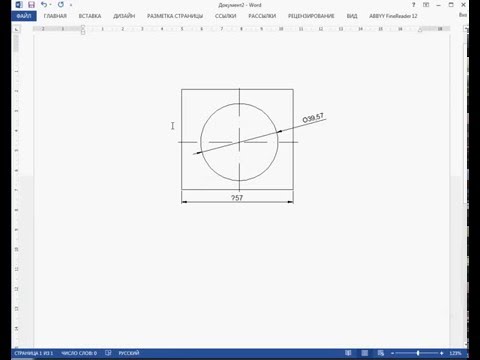
Садржај
Овај чланак ће вам показати како да уметнете исечак у Мицрософт Ворд на рачунарима који користе Виндовс и Мац ОС Кс. У новијим верзијама МС Оффице -а, исечци су замењени сликама Бинг -а, али и даље можете пронаћи и уметнути исечке у Мицрософт Ворд -у.
Кораци
Метод 1 од 2: У оперативном систему Виндовс
 1 Отворите документ Мицрософт Ворд. Да бисте то урадили, двапут кликните на документ Мицрософт Ворд у који желите да уметнете исечак.
1 Отворите документ Мицрософт Ворд. Да бисте то урадили, двапут кликните на документ Мицрософт Ворд у који желите да уметнете исечак. - Такође можете креирати нови документ; да бисте то урадили, двапут кликните на икону програма Мицрософт Ворд, а затим кликните на "Нови документ".
 2 Идите на картицу Инсерт. Налази се на левој страни плаве траке Ворд Тоолс на врху Ворд прозора. Отвара се трака са алаткама „Уметни“.
2 Идите на картицу Инсерт. Налази се на левој страни плаве траке Ворд Тоолс на врху Ворд прозора. Отвара се трака са алаткама „Уметни“.  3 Кликните на Слике са Интернета. Ову опцију ћете пронаћи у одељку „Илустрације“ на траци са алаткама. Отвара се искачући прозор са траком за претрагу Бинг.
3 Кликните на Слике са Интернета. Ову опцију ћете пронаћи у одељку „Илустрације“ на траци са алаткама. Отвара се искачући прозор са траком за претрагу Бинг.  4 Унесите термин за претрагу са речју цлипарт. Унесите кључну реч која описује жељени исечак, а затим унесите реч цлипартзатим притисните . Унесите... Бинг ће почети да тражи исјечке који одговарају вашем појму за претраживање.
4 Унесите термин за претрагу са речју цлипарт. Унесите кључну реч која описује жељени исечак, а затим унесите реч цлипартзатим притисните . Унесите... Бинг ће почети да тражи исјечке који одговарају вашем појму за претраживање. - На пример: да бисте пронашли клипарт са слоновима, унесите слонови клипарт и притисните . Унесите.
- Морате имати приступ Интернету да бисте претраживали исјечке користећи Бинг.
 5 Изаберите клипарт. Кликните на исјечак који желите уметнути у Ворд документ. У горњем левом углу слике појавиће се квачица која означава да је исечак одабран.
5 Изаберите клипарт. Кликните на исјечак који желите уметнути у Ворд документ. У горњем левом углу слике појавиће се квачица која означава да је исечак одабран. - Можете изабрати неколико исечака одједном.
 6 Кликните на Инсерт. Ово дугме се налази при дну прозора. Изабрани исечак ће бити уметнут у Ворд документ.
6 Кликните на Инсерт. Ово дугме се налази при дну прозора. Изабрани исечак ће бити уметнут у Ворд документ.
Метод 2 од 2: На Мац ОС Кс
 1 Отворите страницу Бинг Имаге Сеарцх. Идите на хттпс://ввв.бинг.цом/имагес/. Описани процес се може применити у Сафарију, Гоогле Цхроме -у и Фирефок -у, али не нужно и у другим прегледачима.
1 Отворите страницу Бинг Имаге Сеарцх. Идите на хттпс://ввв.бинг.цом/имагес/. Описани процес се може применити у Сафарију, Гоогле Цхроме -у и Фирефок -у, али не нужно и у другим прегледачима.  2 Унесите термин за претрагу. Унесите кључну реч која описује жељени исечак, а затим кликните Повратак... Бинг тражи слике.
2 Унесите термин за претрагу. Унесите кључну реч која описује жељени исечак, а затим кликните Повратак... Бинг тражи слике.  3 Кликните на Филтер. Ова икона у облику левка налази се на десној страни странице Бинг, непосредно изнад резултата претраге. Низ картица ће се појавити испод траке за претрагу и изнад резултата претраге.
3 Кликните на Филтер. Ова икона у облику левка налази се на десној страни странице Бинг, непосредно изнад резултата претраге. Низ картица ће се појавити испод траке за претрагу и изнад резултата претраге.  4 Кликните на Унесите ▼. Ова картица се налази испод траке за претрагу. Отвориће се падајући мени.
4 Кликните на Унесите ▼. Ова картица се налази испод траке за претрагу. Отвориће се падајући мени.  5 Кликните на Цлипарт. Ова опција је у средини падајућег менија и оставиће само исечке у резултатима претраге.
5 Кликните на Цлипарт. Ова опција је у средини падајућег менија и оставиће само исечке у резултатима претраге.  6 Изаберите клипарт. Кликните на исјечак који желите уметнути у Ворд документ.
6 Изаберите клипарт. Кликните на исјечак који желите уметнути у Ворд документ.  7 Сачувајте клипарт. Прстохват Цтрл, кликните на исјечак, а затим кликните на "Сачувај слику". Клип ће бити сачуван на вашем рачунару.
7 Сачувајте клипарт. Прстохват Цтрл, кликните на исјечак, а затим кликните на "Сачувај слику". Клип ће бити сачуван на вашем рачунару.  8 Отворите Ворд документ. Да бисте то урадили, двапут кликните на Вордов документ у који желите да уметнете исечак.
8 Отворите Ворд документ. Да бисте то урадили, двапут кликните на Вордов документ у који желите да уметнете исечак. - Такође можете креирати нови документ; да бисте то урадили, двапут кликните на икону програма Мицрософт Ворд, а затим кликните на "Нови документ".
 9 Идите на картицу Инсерт. Налази се на левој страни плаве траке Ворд Тоолс на врху Ворд прозора. Отвара се трака са алаткама „Уметни“.
9 Идите на картицу Инсерт. Налази се на левој страни плаве траке Ворд Тоолс на врху Ворд прозора. Отвара се трака са алаткама „Уметни“. - Немојте кликнути на мени Уметање при врху екрана.
 10 Кликните на Цртежи. Ову опцију ћете пронаћи на левој страни траке са алаткама. Отвориће се падајући мени.
10 Кликните на Цртежи. Ову опцију ћете пронаћи на левој страни траке са алаткама. Отвориће се падајући мени.  11 Кликните на Цртање из датотеке. Налази се при дну падајућег менија.
11 Кликните на Цртање из датотеке. Налази се при дну падајућег менија.  12 Изаберите слику. Да бисте то урадили, кликните на сачувану слику.
12 Изаберите слику. Да бисте то урадили, кликните на сачувану слику. - Можда ћете морати да се помакнете до фасцикле (у левом окну прозора Финдер) где сте преузели изабрани исечак, на пример, фасциклу Преузимања.
 13 Кликните на Инсерт. Ово дугме се налази при дну прозора. Изабрани исечак ће бити уметнут у Ворд документ.
13 Кликните на Инсерт. Ово дугме се налази при дну прозора. Изабрани исечак ће бити уметнут у Ворд документ.
Савјети
- Такође можете уметнути фотографије из фототеке рачунара; да бисте то урадили, кликните на Уметни> Слике.
Упозорења
- Многе слике (исечци) које Бинг пронађе заштићене су ауторским правима. Могу се бесплатно користити у личне сврхе (на пример, у презентацији), али ако од тога профитирате, ваше радње су незаконите.



